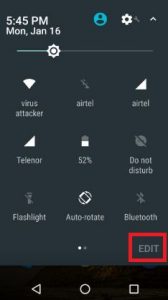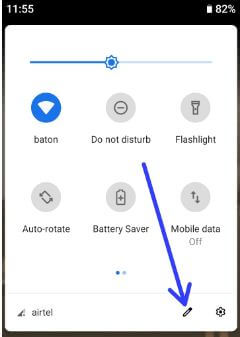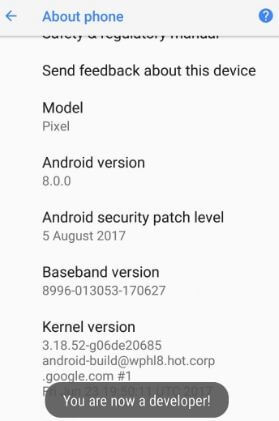Ako upravovať dlaždice rýchlych nastavení na zariadeniach Google Pixel a Pixel XL
Chcete prispôsobiť rýchle nastavenia na zariadeniach Pixel XL aPixel? Tu je príklad, ako upraviť dlaždice rýchlych nastavení v zariadeniach Google Pixel a Pixel XL z ľubovoľnej obrazovky a posúvať sa tak nadol po paneli oznámení. V predvolenom nastavení je pridaná sieť Wi-Fi, Nerušiť (DND), Automatické otáčanie, Bluetooth, Hotspot atď.Google Pixel a ďalšie zariadenia s Androidom vám umožňujú spravovať rýchle nastavenia na paneli upozornení. K rôznym nastaveniam, ktoré sú uvedené na dlaždiciach, máte rýchly prístup. Väčšina zo všetkých zariadení s Androidom má rovnaké nastavenia na zmenu dlaždíc rýchleho nastavenia.
- Ako prispôsobiť rýchle nastavenia Pixel 2 a Pixel 2 XL
- Ako zmeniť poradie tlačidiel v poznámke 9 pomocou panela rýchlych nastavení
- Zapnite pulzné oznamovacie svetlo na zariadeniach Pixel a Pixel XL
Ako upraviť rýchle nastavenia v zariadeniach Google Pixel a Pixel XL
Krok 1: Potiahnite prstom z hornej časti obrazovky nadol otvoriť notifikačný panel z ktorejkoľvek obrazovky.
Krok 2: Opätovným potiahnutím zobrazíte rýchle nastavenia v telefóne Pixel.
Krok 3: Klepnite na ikonu Ikona ceruzky v hornej časti obrazovky.
V okne ponuky úprav v zariadení Google Pixel si môžete prezrieť rôzne dlaždice. Horná časť sekcie je momentálne použitá a pod dlaždicami je deaktivovaná. Môžeš pridať až 9 dlaždíc rýchleho nastavenia na jednu stránku a potom automaticky vytvorila druhú stránku v rýchlych nastaveniach.
Krok 4: Klepnite na dlaždice a podržte ich a pretiahnite ho do horného menu chcete pridať rýchle nastavenia.
Môžete priamo povoliť režim Nočné svetlo a šetrič dát z rolovania upozornenia zľubovoľná obrazovka pomocou týchto dlaždíc rýchleho nastavenia v telefóne Pixel XL. Na konci dlaždíc rýchleho nastavenia môžete vo svojom zariadení Pixel zobraziť hranice ohraničenia rozloženia a nastavenia profilu vykreslenia GPU.
Zmeňte rýchle nastavenia na zariadeniach Galaxy S8 a S8 Plus
Potiahnite prstom nadol z centra oznámení na domovskej obrazovke> Rýchle nastavenia> Viac> Potiahnite možnosti, ktoré chcete pridať
Prispôsobte si dlaždice rýchlych nastavení v zariadeniach Android Lollipop 5.1.1 a 6.0 Marshmallows
Krok 1: Otvorené Aplikácie na vašom Android lízatku 5.1.
Krok 2: Ísť do nastavenie alebo Potiahnite prstom nadol po hornej časti obrazovky telefónu a klepnite na nastavenie v pravom hornom bočnom rohu.
Krok 3: V časti Rýchle nastavenia klepnite na Upraviť v pravom bočnom rohu rýchlych nastavení.
Na obrazovke sa zobrazí zoznam rôznych možností.V rýchlych nastaveniach začiarknite políčko dlaždíc, ktoré chcete upraviť. Na lízatkách pre Android a marshmallow môžete pridať maximálne 9 rýchlych nastavení. Keď začiarknete viac ako 9 možností, zobrazí sa na obrazovke táto správa: „Nie je možné pridať položku, dosiahol sa maximálny počet položiek rýchlych nastavení“
Krok 4: Ísť do Rýchle nastavenia pod nastaveniami a pozrite si pridanie alebo odstránenie nastavení.
To je všetko o tom, ako upraviť rýchle nastaveniaGoogle Pixel XL a ďalšie smartphony s Androidom. Dajte nám vedieť, že sa vám tento návod páčil alebo nie. Povedzte nám to v poli pre komentár nižšie. Zostaňte s nami v spojení a využite triky Google Pixel a Pixel XL.